/https://www.telefonino.net/app/uploads/2024/08/claudio-schwarz-vj3nOtiX85Y-unsplash-1.jpg)
Instagram, il popolare social network dedicato alla condivisione istantanea, è molto più di una semplice piattaforma per il caricamento di foto e video. Grazie ai continui aggiornamenti, Instagram ha introdotto una serie di novità che rendono la comunicazione sempre più coinvolgente e interattiva, anche attraverso il testo. Oltre alle varie impostazioni di condivisione che permettono agli utenti di controllare chi può vedere i loro contenuti, Instagram offre anche funzionalità che ne migliorano l’accessibilità. Un esempio significativo è il supporto dei sottotitoli generati automaticamente nei video. Una funzione particolarmente utile, non solo per le persone sorde o con problemi di udito, ma anche per chi preferisce scorrere i contenuti con l’audio disattivato.
Inoltre, i sottotitoli automatici rappresentano una soluzione pratica e veloce che può essere abilitata o disabilitata a piacimento, offrendo così un’esperienza personalizzata per ogni utente. Grazie a queste innovazioni, Instagram continua a evolversi, rendendo la piattaforma sempre più inclusiva e accessibile per tutti. Ecco come attivare o disattivare i sottotitoli generati automaticamente da Instagram.
Cosa sono i sottotitoli di Instagram
I sottotitoli sono da sempre fondamentali per rendere i contenuti accessibili a tutti, indipendentemente dall’applicazione utilizzata. Su Instagram, è possibile abilitare o disabilitare i sottotitoli generati automaticamente per i video. La funzione non riguarda la trascrizione manuale del testo inserito nelle storie create dagli utenti, ma si tratta di sottotitoli auto-generati dall’intelligenza artificiale di Instagram, che vengono aggiunti automaticamente in fondo ai video.
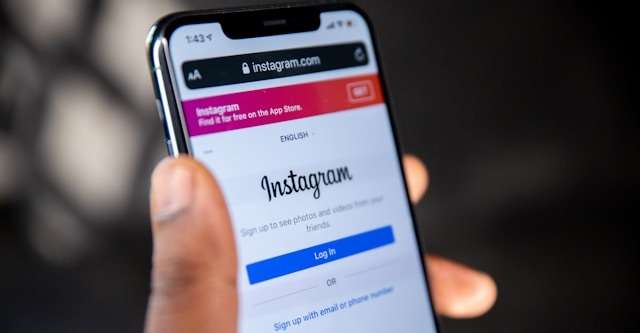
Questo metodo è decisamente più veloce rispetto alla trascrizione manuale del testo e aumenta l’accessibilità dei diversi contenuti, rendendo la piattaforma più inclusiva e fruibile per tutti gli utenti. Inoltre, è importante sottolineare che i sottotitoli possono essere abilitati sia per i video che si guardano, sia per quelli che si creano. Nel primo caso, ecco come abilitare i sottotitoli nei video di Instagram che si guardano:
- Accedere a Instagram;
- Procedere sul proprio profilo selezionando l’immagine del profilo in basso a destra;
- Selezionare le tre linee orizzontali in alto a destra;
- Scorrere fino a “La tua app e i tuoi contenuti multimediali”;
- Procedere su “Accessibilità e traduzioni”;
- Selezionare “Sottotitoli e traduzioni”;
- Attivare “Mostra sottotitoli”.
In questo modo, i sottotitoli saranno attivi con un semplice click, a condizione che chi carica il video abbia scelto di utilizzarli. Nel caso in cui si desideri disabilitare i sottotitoli, basta seguire nuovamente il procedimento e disabilitare l’interruttore “Mostra sottotitoli”. Per verificare se i sottotitoli sono effettivamente attivi, sarà sufficiente cercare un video parlato o con della musica e leggere i sottotitoli in basso al video.
Come abilitare le didascalie nei video creati su Instagram
I sottotitoli sono un supporto notevole per chi crea video e desidera rendere i propri contenuti accessibili a tutti. Oltre alla possibilità di ottenere i sottotitoli per i video che si guardano su Instagram, è possibile abilitare la stessa impostazione quando si procedere a crearne uno. Tuttavia, è importante ricordare che, per impostazione predefinita, le didascalie trascritte automaticamente sui video pubblicati su Instagram sono disabilitate.
Ecco come abilitare i sottotitoli per i video creati:
- Accedere a Instagram;
- Selezionare il pulsante “+” al centro per creare un nuovo post;
- Selezionare un video dalla tua galleria o filmarne uno;
- Applicare i filtri e tutto ciò che si intende aggiungere;
- Procedere su “Avanti”;
- Trascinare il video in alto per accedere alle impostazioni avanzate;
- Scegliere “Sottotitoli”;
- Attendere la creazione dei sottotitoli;
- Procedere su “Avanti”;
- Aggiungere tutte le informazioni richieste;
- Concludere su “Condividi”.
Abilitare e disabilitare i sottotitoli nei video è davvero semplice, sia per i video che si guardano sia per quelli che si creano, nell’ultimo caso anche dopo la pubblicazione. Nello specifico, nel caso in cui, per qualsiasi motivo, si desideri rimuovere i sottotitoli dal video pubblicato, è possibile farlo anche dopo la pubblicazione seguendo questi passaggi:
- Scegliere il post con il video da cui togliere i sottotitoli;
- Procedere sull’icona “Altro” (tre punti verticali);
- Toccare “Modifica”;
- Selezionare “Impostazioni avanzate”;
- Disattivare i sottotitoli abilitati.
Come attivare i sottotitoli per un Reel
Oltre ai video, è possibile abilitare i sottotitoli anche quando si crea un Reel su Instagram. Anche in questo caso, i sottotitoli vengono generati automaticamente dall’intelligenza artificiale di Instagram.

Nella pratica, ecco come procedere per creare un Reel e attivare i sottotitoli:
- Accedere a Instagram;
- Selezionare il pulsante “+” o scorrere la home verso destra, per accedere alla schermata di creazione dei contenuti;
- Selezionare “Reel”, per creare un nuovo Reel;
- Registrare un video in diretta o caricare foto o video dalla galleria;
- Selezionare “Avanti”;
- Scorrere verso l’alto per accedere alle impostazioni avanzate;
- Procedere su “Sottotitoli”;
- Selezionare l’opzione per abilitare i sottotitoli;
- Personalizzare l’aspetto dei sottotitoli scegliendo il font che preferisci;
- Procedere con la condivisione.
Una volta completati tutti i passaggi, il Reel appena condiviso includerà i sottotitoli, rendendo il contenuto accessibile a tutti gli utenti. Abilitare i sottotitoli nei Reel è un modo semplice ed efficace per assicurarsi che il proprio messaggio raggiunga un pubblico più ampio, inclusi coloro che potrebbero avere difficoltà uditive o preferiscono guardare i video senza audio.
/https://www.telefonino.net/app/uploads/2025/04/attento-non-pagare-false-sanzioni-stradali-pagopa.jpg)
/https://www.telefonino.net/app/uploads/2025/04/cloud-vita.jpg)
/https://www.telefonino.net/app/uploads/2025/04/pexels-vladislavsmigelski-12355752.jpg)
/https://www.telefonino.net/app/uploads/2025/04/nuove-truffe-sfruttano-morte-papa-francesco.jpg)